Cara menggunakan fungsi small if di excel (beserta contoh)
Anda bisa menggunakan rumus berikut untuk menjalankan fungsi IF KECIL di Excel:
Rumus 1: IF KECIL dengan satu kriteria
=SMALL(IF( A2:A16 ="A", C2:C16 ),2)
Rumus ini mencari nilai terkecil ke-2 pada C2:C16 dimana nilai pada A2:A16 sama dengan “A”.
Rumus 2: IF KECIL dengan beberapa kriteria
=SMALL(IF(( A2:A16 ="A")*( B2:B16 ="Forward"), C2:C16 ),2)
Rumus ini mencari nilai terkecil ke-2 di C2:C16 dimana nilai di A2:A16 sama dengan “A” dan nilai di B2:B16 sama dengan “Maju”.
Contoh berikut memperlihatkan cara menggunakan setiap rumus dalam praktik dengan kumpulan data berikut di Excel:
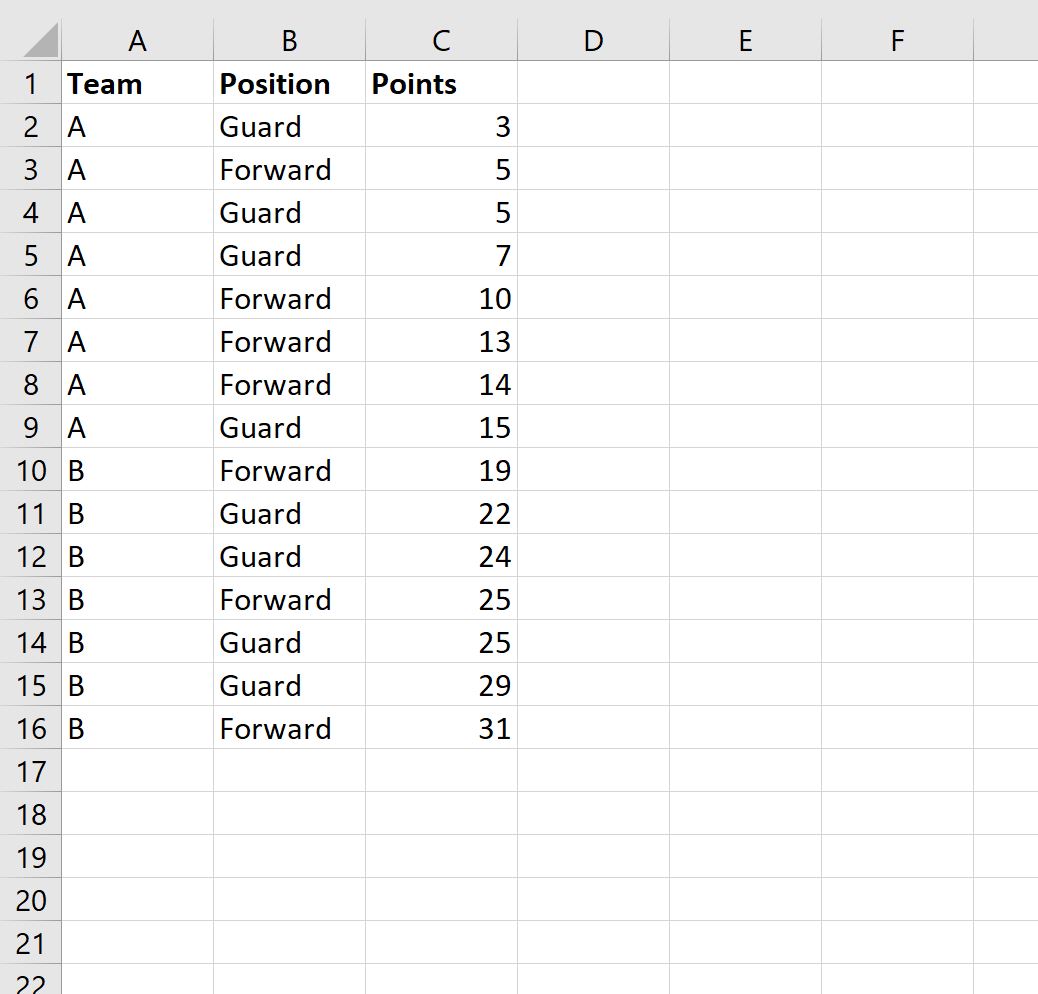
Contoh 1: IF KECIL dengan satu kriteria
Kita dapat menggunakan rumus berikut untuk mencari nilai terkecil ke-2 pada C2:C16 dimana nilai pada A2:A16 sama dengan “A”:
=SMALL(IF( A2:A16 ="A", C2:C16 ),2)
Tangkapan layar berikut menunjukkan cara menggunakan rumus ini:
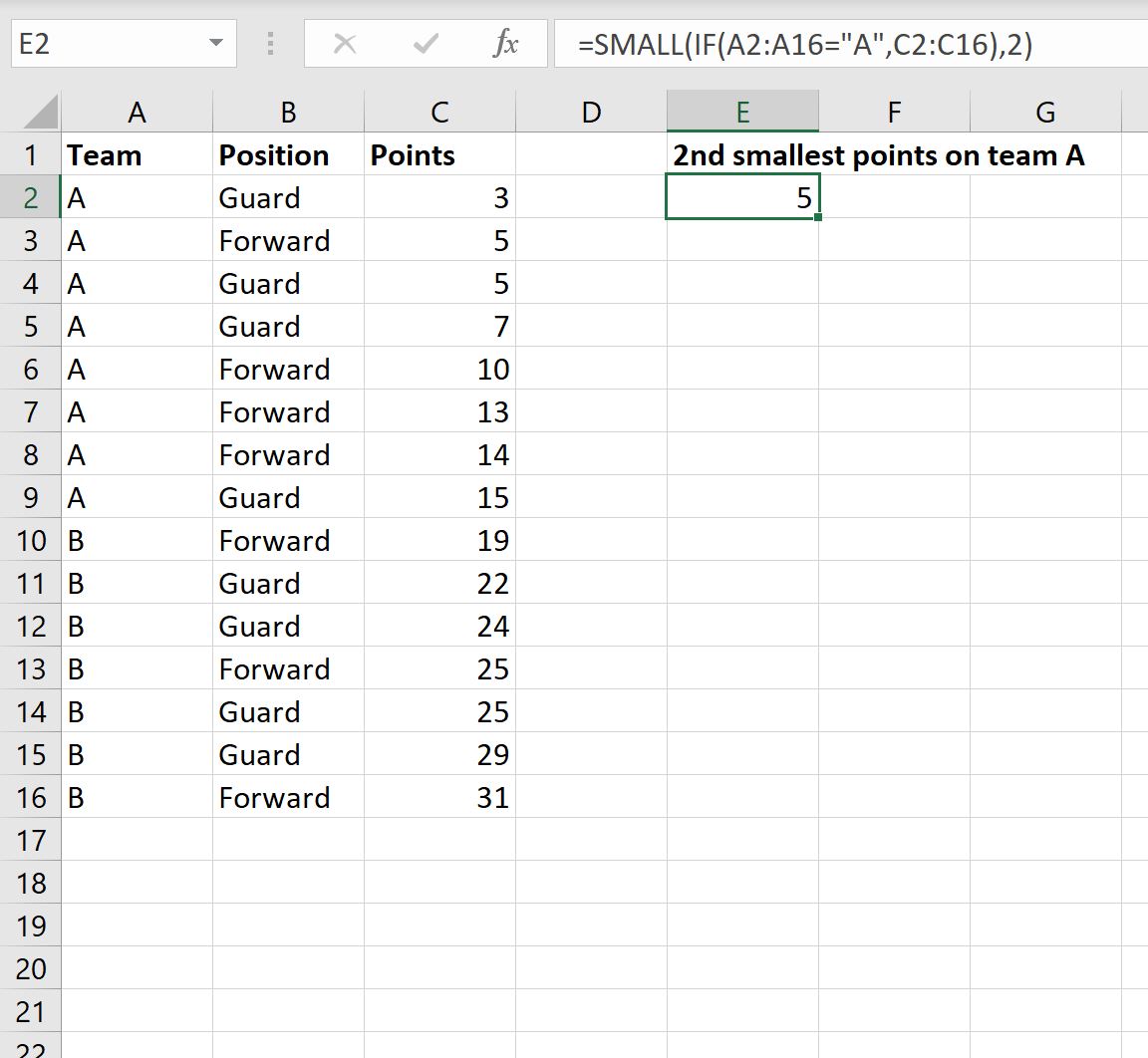
Ini memberitahu kita bahwa nilai poin terendah kedua di antara semua pemain di Tim A adalah 5 .
Contoh 2: IF KECIL dengan beberapa kriteria
Kita dapat menggunakan rumus berikut untuk mencari nilai terkecil ke-2 di C2:C16 dimana nilai di A2:A16 sama dengan “A” dan nilai di B2:B16 sama dengan “Maju”:
=SMALL(IF(( A2:A16 ="A")*( B2:B16 ="Forward"), C2:C16 ),2)
Tangkapan layar berikut menunjukkan cara menggunakan rumus ini:
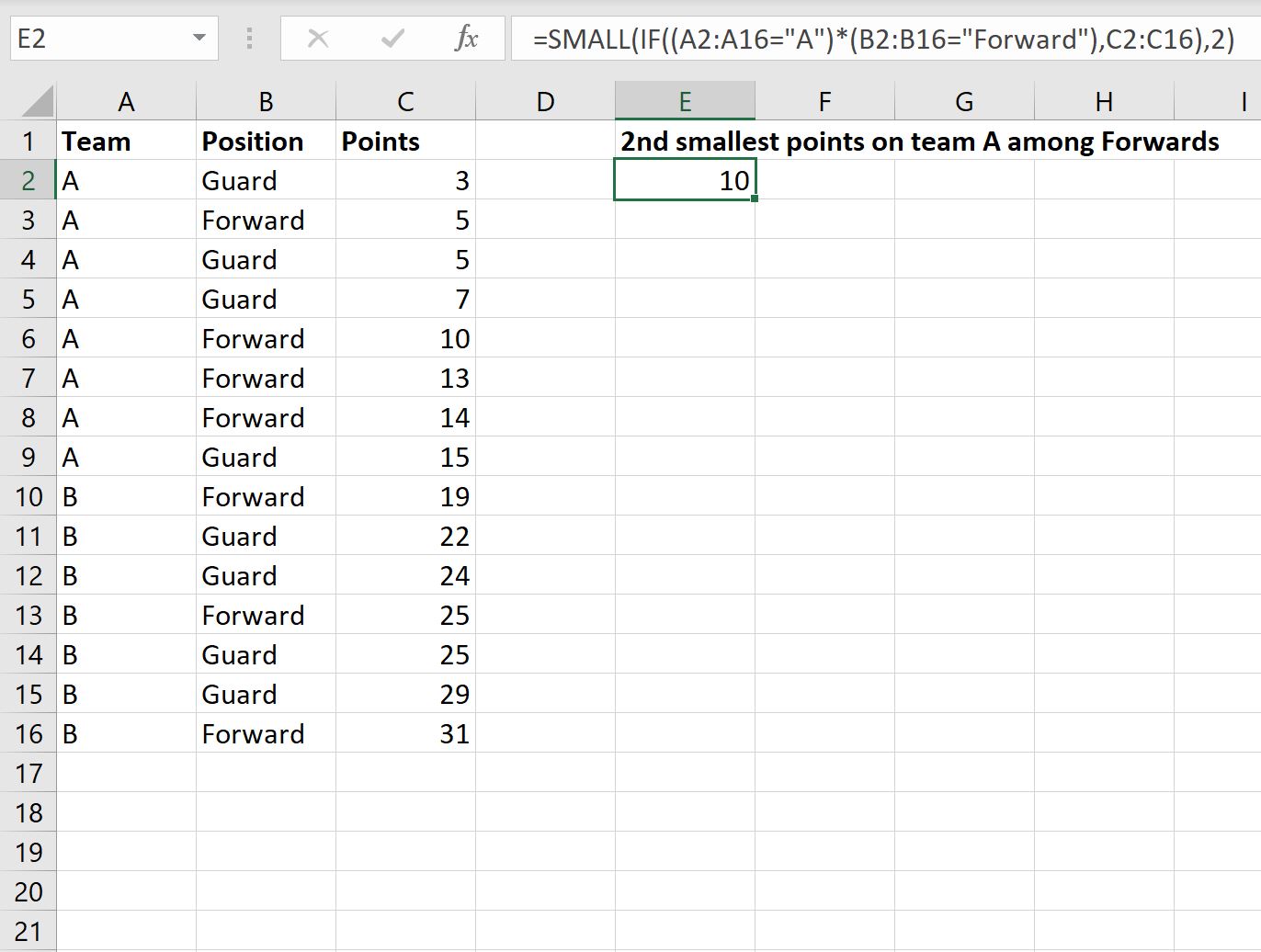
Ini memberitahu kita bahwa nilai poin terendah kedua di antara semua penyerang di Tim A adalah 10 .
Sumber daya tambahan
Tutorial berikut menjelaskan cara melakukan tugas umum lainnya di Excel:
Cara Menggunakan Fungsi Median IF di Excel
Cara menggunakan fungsi IF BESAR di Excel
Cara menggunakan fungsi persentil IF di Excel